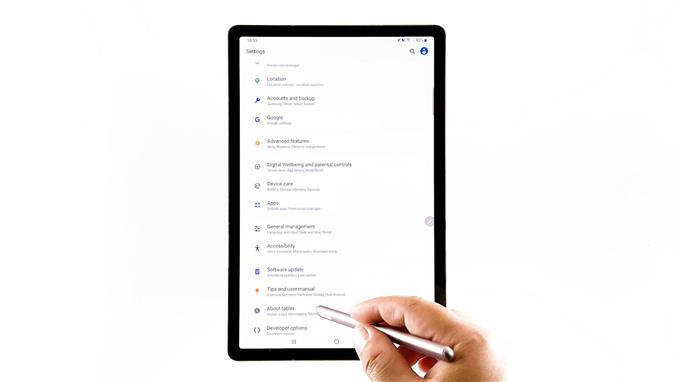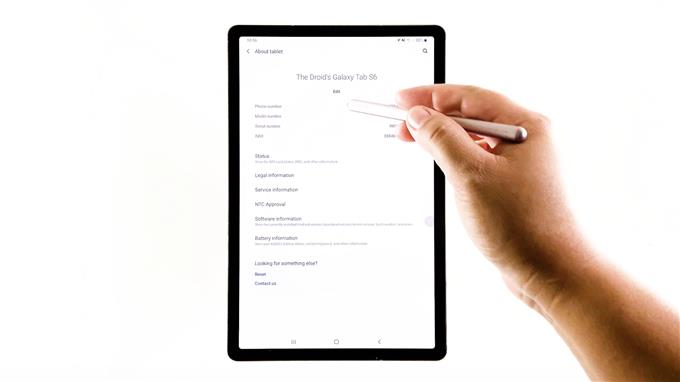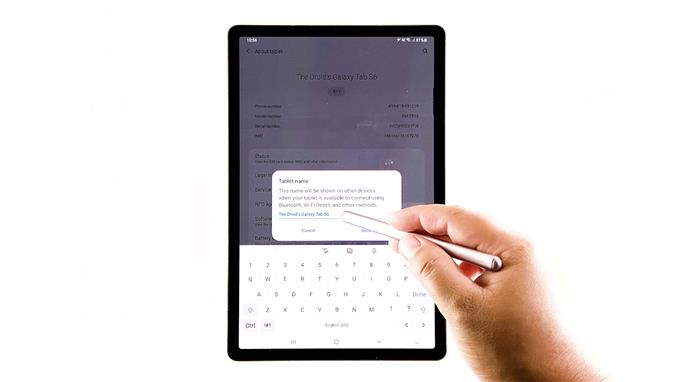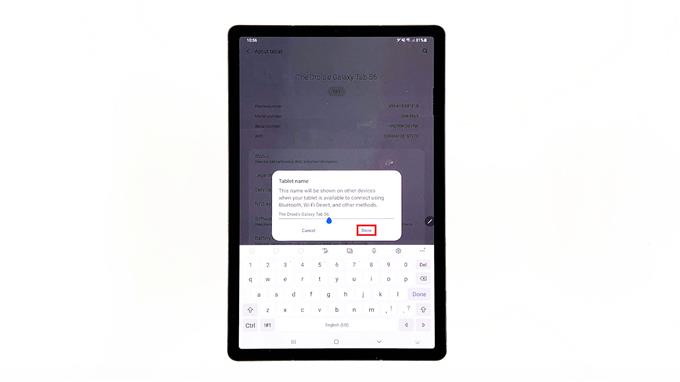Catatan ini akan menunjukkan kepada anda cara menamakan semula atau menukar nama Samsung Galaxy Tab S6. Teruskan membaca untuk melihat panduan langkah demi langkah.
Nama Lalai Samsung
Setiap peranti mudah alih diberikan dengan nama unik yang berfungsi sebagai kunci utama atau pengecam. Nama peranti dapat dilihat semasa menyambung ke peranti lain melalui rangkaian Wi-Fi atau sambungan Bluetooth. Biasanya, peranti Samsung diberikan dengan nama lalai yang merangkumi model peranti sementara yang lain mempunyai beberapa integrasi kod yang unik.
Sekiranya nama lalai tidak sesuai dengan keinginan anda, maka anda boleh mengubahnya menjadi nama apa sahaja yang anda mahu gunakan. Yang harus anda lakukan ialah mengakses tetapan peranti di mana anda boleh mengedit namanya.
Sekiranya anda memerlukan bantuan untuk menyelesaikannya pada Samsung Galaxy Tab S6 anda, video ini akan memandu anda melalui keseluruhan proses. Inilah cara menukar nama Tab S6 anda.
Langkah Mudah Menamakan Semula atau Menukar Nama Galaxy Tab S6 anda
Masa yang Diperlukan: 5 minit
Tangkapan skrin yang menggambarkan setiap langkah berikut diambil dari skrin dan menu sebenar Samsung Tab S6. Langkah-langkah ini juga berlaku untuk menamakan semula peranti Samsung Galaxy lain yang berjalan pada versi Android yang sama dengan Tab S6. Walau bagaimanapun, beberapa skrin dan item menu mungkin berbeza-beza bergantung pada model peranti dan penyedia perkhidmatan.
- Setelah siap, leret ke atas dari bahagian bawah skrin Utama untuk mengakses paparan Aplikasi.
Pada paparan Aplikasi, ikon pintasan yang berbeza akan terisi.

- Cari ikon Tetapan dan kemudian ketik padanya.
Melakukannya akan memuatkan menu tetapan utama peranti anda.
Dalam menu ini, anda akan melihat senarai semua ciri Android asas dan lanjutan yang dapat anda atur dan gunakan.
- Tatal ke bawah untuk melihat lebih banyak item. Kemudian ketik Tentang tablet untuk melihat lebih banyak maklumat mengenai Tab S6 anda.
Nombor telefon, nombor model, nombor siri, IMEI dan maklumat lain yang berkaitan akan mengisi paparan seterusnya.
Nama peranti semasa juga dipaparkan di bahagian atas skrin yang sama.

- Untuk mengedit nama peranti, ketuk Edit di bawahnya.
Menu pop timbul akan muncul di bawah paparan.
Pada menu ini, anda akan melihat nama semasa yang diberikan pada tablet.
- Ketik medan teks untuk mengedit nama peranti yang ada.
Sekiranya anda melihat kursor yang berkedip, ini bermaksud bahawa anda sudah siap untuk memasukkan nama baru untuk tablet anda.

- Cukup gunakan papan kekunci lembut untuk memasukkan atau taipkan nama baru yang ingin anda gunakan untuk peranti anda. Setelah selesai memasukkan nama baru, ketuk Selesai.
Melakukannya akan menyimpan dan menerapkan perubahan terbaru yang telah anda buat.

Alat
- Android 10
Bahan
- Samsung Galaxy Tab S6
Perubahan tersebut juga akan tercermin pada menu Tentang tablet selepas itu.
Nama baru yang anda tetapkan ke Galaxy Tab S6 juga akan menjadi nama yang sama untuk Bluetooth dan Wi-Fi langsung anda.
Tidak Boleh Menukar Nama Peranti?
Sekiranya suntingan baru-baru ini tidak tercermin atau nama perangkat tidak berubah, reboot tablet anda untuk menyegarkan memori dalaman dan fungsi sistemnya.
Untuk melihat tutorial dan video penyelesaian masalah yang lebih komprehensif pada peranti mudah alih yang berbeza, sila kunjungi Saluran AndroidHow di YouTube pada bila-bila masa.
Semoga ini dapat membantu!
Anda Mungkin Juga Ingin Membaca:
- Cara Menamakan Semula Peranti Bluetooth pada Samsung Galaxy Tab S6
- Cara Menamakan Semula Aplikasi di Samsung Galaxy Tab S6 | Tukar Nama Aplikasi Android 10
- Cara Menetapkan Semula Tetapan Nama Titik Akses (APN) pada Galaxy S20